Lenovo T550 Technical Information
Browse online or download Technical Information for Laptops Lenovo T550. Lenovo ThinkPad W550s User Manual
- Page / 112
- Table of contents
- BOOKMARKS
- HardwareMaintenanceManual 1
- FirstEdition(January2015) 2
- ©CopyrightLenovo2015 2
- Contents 3
- AppendixA.Notices.........103 4
- Aboutthismanual 5
- Chapter1.Safetyinformation 7
- Safetyinspectionguide 8
- Chapter1.Safetyinformation3 9
- Groundingrequirements 10
- Chapter1.Safetyinformation5 11
- 6HardwareMaintenanceManual 12
- .Safetyinformation7 13
- Chapter1.Safetyinformation9 15
- VORSICHT 17
- .Safetyinformation11 17
- 12HardwareMaintenanceManual 18
- .Safetyinformation13 19
- 14HardwareMaintenanceManual 20
- .Safetyinformation15 21
- 16HardwareMaintenanceManual 22
- .Safetyinformation17 23
- 18HardwareMaintenanceManual 24
- StrategyforreplacingFRUs 25
- Howtouseerrormessage 26
- Productdefinition 26
- FRUidentification 26
- 22HardwareMaintenanceManual 28
- Chapter3.Generalcheckout 29
- Checkoutguide 30
- LenovoSolutionCenter 30
- Quicktestprograms 30
- UEFIdiagnosticprogram 31
- Bootablediagnosticprograms 31
- Powersystemcheckout 32
- Checkingtheacpoweradapter 32
- Checkingthecoin-cellbattery 33
- 28HardwareMaintenanceManual 34
- Passwords 38
- Power-onpassword 38
- Harddiskpassword 38
- Supervisorpassword 39
- Powermanagement 40
- Sleepmode 40
- Hibernationmode 41
- Symptom-to-FRUindex 41
- Numericerrorcodes 42
- Errormessages 43
- Beepsymptoms 43
- No-beepsymptoms 44
- LCD-relatedsymptoms 44
- Intermittentproblems 44
- Undeterminedproblems 45
- 40HardwareMaintenanceManual 46
- Chapter5.Locations 47
- Left-sideview 48
- Bottomview 48
- LocatingFRUsandCRUs 49
- MajorFRUs 50
- Chapter5.Locations45 51
- 46HardwareMaintenanceManual 52
- Formodelswithtouchfunction: 53
- .Locations47 53
- Miscellaneouspart 54
- 48HardwareMaintenanceManual 54
- LookingupFRUinformation 55
- 50HardwareMaintenanceManual 56
- Commonservicetools 57
- Screwnotices 57
- 90degreesmore 58
- (Cross-section) 58
- 180degreesmore 58
- RetainingtheUUID 59
- Generalguidelines 61
- Beforeservicingthecomputer 62
- Disablingthebuilt-inbattery 62
- RemovingthemicroSIMcard 62
- RemovingamajorFRU 62
- 1010Removablebattery 63
- 1020Basecoverassembly 63
- 58HardwareMaintenanceManual 64
- 1030Keyboard 65
- Removalstepsofthekeyboard 66
- 60HardwareMaintenanceManual 66
- 62HardwareMaintenanceManual 68
- StepScrew(quantity)Color 70
- (1.85kgf-cm) 70
- 1050Memorymodule 72
- 1060WirelessLANcard 72
- 1070WirelessWANcard 73
- 1080M.2solid-statedrive 74
- 1090Coin-cellbattery 75
- 1130Thermalfan 79
- 1140Speakerassembly 81
- 1160Fingerprintreaderassembly 83
- Black0.181Nm 84
- 1180Systemboardassembly 85
- 1190LCDunit 87
- 1210Powerbuttonboard 89
- 1220Keyboardassembly 90
- 2010LCDbezelassembly 91
- 2020LCDpanelandLCDcable 91
- 2030Hingesandhingebrackets 92
- 2040Camera/microphonecard 93
- 2050LEDcableassembly 94
- 3010LCDfrontsheetbezel 98
- (3 kgf-cm) 99
- 3030Hinges 100
- 3040Camera/microphonecard 101
- 3050Touchsensorcard 102
- 3060LEDcableassembly 103
- .RemovingorreplacingaFRU99 105
- 102HardwareMaintenanceManual 108
- AppendixA.Notices 109
- Electronicemissionsnotices 110
- Trademarks 110
- *1PSP40G55010* 112
Summary of Contents
HardwareMaintenanceManualThinkPadT550andW550s
–Whenworkingonadouble-insulatedorbattery-operatedsystem,useanESDcommongroundorreferencepoint.Y oucanusecoaxorconnector-outsideshellsonthesesystems.–Us
876Wheninstalling:Ensurethattheconnectorisattachedfirmly.3030HingesForaccess,removetheseFRUsinorder:•“1010Removablebattery”onpage57•“1020Basecoverassem
StepScrew(quantity)ColorTorque1M2.5×L2.5mm,big-head,nylon-coated(4)Silver0.294Nm(3kgf-cm)223040Camera/microphonecardForaccess,removetheseFRUsinorder:•
23050TouchsensorcardForaccess,removetheseFRUsinorder:•“1010Removablebattery”onpage57•“1020Basecoverassembly”onpage57•“1040Storage-drivestabilizerbar,i
Removalstepsofthetouchsensorcard123Wheninstalling:Ensurethatalltheconnectorsareattachedfirmly.43060LEDcableassemblyForaccess,removetheseFRUsinorder:•“1
RemovalstepoftheLEDcableassembly1122223333070AntennakitandLCDrearcoverassemblyRemovalstepsoftheantennakitForaccess,removetheseFRUsinorder:•“1010Remova
1111222222223333Chapter7.RemovingorreplacingaFRU99
Cablerouting:Whenyouinstalltheantennakit,routethecablesasshowninthefollowingillustration.Ensurethatthecablesarenotsubjecttoanytension.Tensioncouldcaus
aWLANauxiliaryantenna(black)bWWANauxiliaryantenna(blue)cWWANmainantenna(orange)dWLANmainantenna(gray)RemovalstepsoftheLCDrearcoverassemblyToreplacethe
102HardwareMaintenanceManual
AppendixA.NoticesLenovomaynotoffertheproducts,services,orfeaturesdiscussedinthisdocumentinallcountries.ConsultyourlocalLenovorepresentativeforinformat
DANGERDANGERDANGERDANGERDANGERChapter1.Safetyinformation5
ElectronicemissionsnoticesForelectronicemissioninformationonClassBdigitaldevices,refertothecorrespondinginformationintheUserGuide.TrademarksThefollowi
PartNumber:SP40G55010Printedin(1P)P/N:SP40G55010*1PSP40G55010*
6HardwareMaintenanceManual
PERIGOPERIGOPERIGOPERIGOChapter1.Safetyinformation7
PERIGOPERIGOPERIGOPERIGODANGER8HardwareMaintenanceManual
DANGERDANGERDANGERDANGERDANGERDANGERChapter1.Safetyinformation9
DANGERVORSICHTVORSICHTVORSICHTVORSICHT10HardwareMaintenanceManual
VORSICHTVORSICHTVORSICHTVORSICHTChapter1.Safetyinformation11
12HardwareMaintenanceManual
Chapter1.Safetyinformation13
Note:Beforeusingthisinformationandtheproductitsupports,besuretoreadthegeneralinformationunderAppendixA“Notices”onpage103.FirstEdition(January2015)©Cop
14HardwareMaintenanceManual
Chapter1.Safetyinformation15
16HardwareMaintenanceManual
Chapter1.Safetyinformation17
18HardwareMaintenanceManual
Chapter2.ImportantserviceinformationThischapterintroducesfollowingimportantserviceinformationthatappliestoallmachinetypessupportedbythismanual:•“Strat
Attention:Thedrivestartupsequenceinthecomputeryouareservicingmayhavebeenchanged.Beextremelycarefulduringwriteoperationssuchascopying,saving,orformatti
1.Gotohttp://support.lenovo.com/ibasepartslookup.2.TypetheMachineTypeandSerialNumberinthecorrespondingfields.3.ClickSubmit.eSupportalsocanbeusedtoviewt
22HardwareMaintenanceManual
Chapter3.GeneralcheckoutThischapterintroducesfollowinginformation:•“Whattodofirst”onpage23•“Checkoutguide”onpage24–“LenovoSolutionCenter”onpage24–“Quic
ContentsAboutthismanual...iiiChapter1.Safetyinformation...1Generalsafety...1Electricalsafety...1Safetyinspectiongu
Beforecheckingproblemswiththecomputer,determinewhetherthedamageiscoveredunderthewarrantybyreferringtothefollowinglist:Thefollowingarenotcoveredunderwa
1.GototheC:\SWTOOLS\ldiagdirectory.2.Double-clickthegui_lsc_lite.exefile.3.WhentheUserAccountControlwindowopens,clickYes.4.Selectthedeviceclasstobetest
1.Turnonthecomputer.Ifthecomputercannotbeturnedon,goto“Powersystemcheckout”onpage26,andcheckthepowersources.Ifanerrorcodeisdisplayed,goto“Symptom-to-F
Note:Noisefromtheacpoweradapterdoesnotalwaysindicateadefect.CheckingthebatteryandoperationalchargingCheckingthebatteryThissystemsupportsonlybatteriess
28HardwareMaintenanceManual
Chapter4.RelatedserviceinformationThischapterpresentsfollowinginformation:•“RestoringthefactorycontentsbyusingtheproductRecoveryDiscSet”onpage29•“Usin
9.Whentherecoveryprocesscompletes,theWelcometoMicrosoftWindowsscreenisdisplayed.FollowtheinstructionsonthescreentocompletetheWindowssetup.10.Afteryouh
4.Followtheinstructionsonthescreentoresetyourcomputertothefactorydefaultsettings.UsingtheadvancedstartupoptionsWiththeadvancedstartupoptions,youcancha
6.ClickCreateintheRecoveryDrivewindow.Thecreationoftherecoverymediastarts.7.Whenthecreationoftherecoverymediafinishes,dooneofthefollowing:•Tokeeptherec
Note:Therearetwomodesfortheharddiskpassword:UseronlyandMaster+User.TheMaster+Usermoderequirestwoharddiskpasswords;thesystemadministratorentersbothinth
1040Storage-drivestabilizerbar,internalstoragedrive,harddiskdrivecable,andharddiskdrivebracket...641050Memorymodule...661060WirelessLA
HowtoremovetheharddiskpasswordAttention:IfUseronlymodeisselectedandtheuserharddiskpasswordhasbeenforgottenandcannotbemadeavailabletotheservicetechnici
•ForWindows8.1:Movethepointertothebottomrightcornerofthescreentobringupthecharms.ThenclickSettings➙Power➙Sleep.Incertaincircumstances,thecomputergoesi
Note:DotheFRUreplacementorotheractionsinthesequenceshowninthecolumnheaded“FRUoraction,insequence.”IfreplacingaFRUdoesnotsolvetheproblem,puttheoriginal
Table1.Numericerrorcodes(continued)SymptomorerrorFRUoraction,insequence2100DetectionerroronHDD0(MainHDD)1.Reseattheharddiskdrive.2.Mainharddiskdrive3.
No-beepsymptomsTable4.No-beepsymptomsSymptomorerrorFRUoraction,insequenceNobeep,system-statusindicatoron,LCDblank,andnoPOST.1.Ensurethateveryconnector
3.Ifanyerrorisdetected,replacetheFRUshownbytheFRUcode.Rerunthetesttoverifythatnomoreerrorsexist.UndeterminedproblemsIfthediagnostictestsdidnotidentify
40HardwareMaintenanceManual
Chapter5.LocationsThischapterintroducesthelocationsofthehardwarecomponentsonyourcomputer.Locatingcomputercontrols,connectors,andindicatorsThistopicint
Left-sideview812345671Smart-card-readerslot(availableonsomemodels)2Ethernetconnector3Media-card-readerslot4Audioconnector5VGAconnector6USB3.0connector
LocatingFRUsandCRUsThistopicintroducesthefollowingserviceparts:•“MajorFRUs”onpage44•“LCDFRUs”onpage45•“MiscellaneouspartsandotherFRUs”onpage48Notes:•E
AboutthismanualThismanualcontainsserviceandreferenceinformationforthefollowingThinkPad®products.ThinkPadT550Machinetypes(MT):20CJand20CKThinkPadW550sM
MajorFRUs1618172625212223241920124568910111213141573No.DescriptionsSelf-serviceCRUOptional-serviceCRU1LCDunit(see“LCDFRUs”onpage45)2Keyboardbezelassem
No.DescriptionsSelf-serviceCRUOptional-serviceCRU6MemorymoduleYesNo7Fingerprintreader*NoNo8Fingerprintreaderbracket*NoNo9Internalstoragedrive(harddisk
912365478No.DescriptionsSelf-serviceCRUOptional-serviceCRU1LCDbezelassemblyNoNo2Camera/microphonecardNoNo3LCDpanelwithouttouchfunctionNoNo46HardwareMa
No.DescriptionsSelf-serviceCRUOptional-serviceCRU4AntennakitordummyantennakitNoNo5LEDcableassemblyNoNo6HingebracketsNoNo7HingesNoNo8LCDrearcoverassemb
No.DescriptionsSelf-serviceCRUOptional-serviceCRU1LCDpanelassemblywithtouchfunctionNoNo2Camera/microphonecardNoNo3TouchsensorcardNoNo4Antennakitordumm
FRUdescriptionsSelf-serviceCRUOptional-serviceCRUSystemboardmiscellaneouskit•Systemboardmylar•Spec(1)NoNoBasecoverassemblymiscellaneouskit•Batterylatc
50HardwareMaintenanceManual
Chapter6.FRUreplacementnoticesThischapterpresentsnoticesrelatedtoremovingandreplacingparts.ReadthischaptercarefullybeforereplacinganyFRU.CRUstatementf
•Itisrecommendedtouseeachscrewonlyonce.Tightenscrewsasfollows:•PlastictoplasticTurnanadditional90degreesafterthescrewheadtouchesthesurfaceoftheplastic
2.Gotohttp://www.lenovo.com/maintenanceutilitiesandfollowtheinstructionsonthescreentocreateaMaintenanceKey.Note:OnlyanauthorizedLenovoservicetechnicia
ivHardwareMaintenanceManual
ReadingorwritingtheECAinformationInformationonEngineeringChangeAnnouncements(ECA)isstoredintheEEPROMofthesystemboard.Theelectronicstorageofthisinforma
Chapter7.RemovingorreplacingaFRUThischapterprovidesinstructionsonhowtoremoveorreplaceaFRU.CRUstatementforcustomers:Youcanresolvesomeproblemswithyourpr
BeforeservicingthecomputerCarefullyreadthistopicbeforeservicingthecomputer.Disablingthebuilt-inbatteryBeforereplacinganyFRU,ensurethatyouhavedisabledt
1010RemovablebatteryImportantnoticeforreplacingaremovablebatteryAttention:Lenovohasnoresponsibilityfortheperformanceorsafetyofunauthorizedbatteries,an
Removalstepsofthebasecoverassembly12333333333333458HardwareMaintenanceManual
Applyinglabelstothebasecover:Thenewbasecoverassemblyisshippedwithakitcontaininglabelsofseveralkinds.Applythoselabelswhenyoureplacethebasecoverassembly
RemovalstepsofthekeyboardTorevealthescrewheadsbeneaththekeyboardframe,slidethekeyboardframeforwardby2.5mm(0.1inch)withtheflatendofthekeyboardmulti-tool
Pivotthekeyboardslightlyupwarduntilyoucanseetheconnectorsonthebottomsideofthekeyboard3.Thenturnoverthekeyboard4.43Gentlyputthekeyboardonthepalmrestand
Insertthekeyboardintothespaceundertheframeofthekeyboardbezelasshown.Ensurethatthefrontedgeofthekeyboard(theedgethatisclosetothedisplay)isundertheframe
Tightenthescrewswiththecrossendofthekeyboardmulti-tooltosecurethekeyboardinplace.8Slidethekeyboardframebackwardby2.5mm(0.1inch)withtheflatendofthekeybo
Chapter1.SafetyinformationThischapterpresentsfollowingsafetyinformationthatyoumustbefamiliarwithbeforeyouserviceaThinkPadnotebookcomputer.•“Generalsaf
Adjustthekeyboardframeinplacewiththeflatendofthekeyboardmulti-tooltoensurethatallthelatchesaresecuredunderthekeyboardbezel.101040Storage-drivestabilize
Removalstepsoftheinternalstoragedrive43StepScrew(quantity)ColorTorque4M2×L3.5mm,flat-head,nylon-coated(1)Silver0.181Nm(1.85kgf-cm)5Wheninstalling:Ensur
77771050MemorymoduleForaccess,removethisFRU:•“1010Removablebattery”onpage57•“1020Basecoverassembly”onpage57Removalstepsofthememorymodule2111060Wireles
RemovalstepsofthewirelessLANcard12StepScrew(quantity)ColorTorque1M2×L3.5mm,flat-head,nylon-coated(1)Bronze0.181Nm(1.85kgf-cm)3Wheninstalling:Plugthegra
RemovalstepsofthewirelessWANcard122StepScrew(quantity)ColorTorque1M2×L3.5mm,flat-head,nylon-coated(1)Bronze0.181Nm(1.85kgf-cm)3Wheninstalling:Plugtheor
RemovalstepsoftheM.2solid-statedrive1StepScrew(quantity)ColorTorque1M2×L3.5mm,flat-head,nylon-coated(1)Bronze0.181Nm(1.85kgf-cm)1090Coin-cellbatteryFor
Removalstepsofthecoin-cellbattery12Wheninstalling:Ensurethattheconnectorisattachedfirmly.1110dc-inbracketanddc-incableassemblyForaccess,removetheseFRUs
StepScrew(quantity)ColorTorque1M2×L3.5mm,flat-head,nylon-coated(2)Silver0.181Nm(1.85kgf-cm)43Wheninstalling:Ensurethattheconnectorisattachedfirmly.Atten
TheLenovoSolutionCenterprogramprovidesanautomaticbatterydiagnostictestthatdeterminesifthebatteryisdefective.AbatteryFRUshouldnotbereplacedunlessthisdi
1130ThermalfanForaccess,removethisFRU:•“1010Removablebattery”onpage57•“1020Basecoverassembly”onpage57Removalstepsofthethermalfan1234Wheninstalling:Ens
•Findtheroomemergencypower-off(EPO)switch,disconnectingswitch,orelectricaloutlet.Ifanelectricalaccidentoccurs,youcanthenoperatetheswitchorunplugthepow
Loosenthescrews5inascendingalphabeticalorderasillustrated.Note:Thethermalfanonyourcomputermightlookdifferently.Forsomemodels,youmightnothavetoperforms
Wheninstalling:Donottouchtheareasmarkedaandbinthefollowingillustrations.aba1140SpeakerassemblyForaccess,removethisFRU:•“1010Removablebattery”onpage57•
33Cablerouting:Whenyouinstallthespeakerassembly,routethecablesasshowninthefollowingillustration.1150SmartcardassemblyordummysmartcardDependingonthemod
StepScrew(quantity)ColorTorque3M2×L3mm,flat-head,nylon-coated(5)Black0.181Nm(1.85kgf-cm)4Removalstepsofthedummysmartcard12StepScrew(quantity)ColorTorqu
Removalstepsofthefingerprintreaderassembly2133StepScrew(quantity)ColorTorque3M2×L3mm,flat-head,nylon-coated(2)Black0.181Nm(1.85kgf-cm)Wheninstalling:Ens
RemovalstepsoftheboardforthetrackpadandTrackPointbuttons213333StepScrew(quantity)ColorTorque3M2×L2mm,flat-headshoulder,nylon-coated(4)Black0.181Nm(1.85
•Thesystemboardhasanaccelerometer,whichcanbebrokenwhenseveralthousandsofG-forcesareapplied.Note:Droppingasystemboardfromaheightofaslittleassixinchesso
Removalstepsofthesystemboardassembly6215438710911111111111112Wheninstalling:Ensurethattheconnectorsareattachedfirmly.StepScrew(quantity)ColorTorque11M2
RemovalstepsoftheLCDunit1145213336 6 6 666Wheninstalling:Whenyouroutethecables,ensurethattheyarenotsubjecttoanytension.Tensioncouldcausethecablestobed
StepScrew(quantity)ColorTorque7M2.5×L3.5mm,flat-head,nylon-coated(4)Silver0.181Nm(1.85kgf-cm)90°8991210PowerbuttonboardForaccess,removetheseFRUsinorder
Considertheseconditionsandthesafetyhazardstheypresent:•Electricalhazards,especiallyprimarypower(primaryvoltageontheframecancauseseriousorfatalelectric
Removalstepsofthepowerbuttonboard112StepScrew(quantity)ColorTorque1M2×L3mm,flat-head,nylon-coated(2)Black0.181Nm(1.85kgf-cm)Wheninstalling:Ensurethatth
2010LCDbezelassemblyImportant:OnceanLCDbezelassemblyisremoved,itcannotbeusedanymore.AnewLCDbezelassemblyisrequiredforreplacement.RemovalstepsoftheLCDb
543Wheninstalling:EnsurethattheLCDconnectorisattachedfirmly.2030HingesandhingebracketsForaccess,removetheseFRUsinorder:•“1010Removablebattery”onpage57•
StepScrew(quantity)ColorTorque1M2.5×L2.5mm,big-head,nylon-coated(6)Silver0.294Nm(3kgf-cm)22Removalstepsofthehingebrackets2040Camera/microphonecardFora
Removalstepsofthecamera/microphonecard1Wheninstalling:Ensurethattheconnectorisattachedfirmly.22050LEDcableassemblyForaccess,removetheseFRUsinorder:•“10
•“1070WirelessWANcard”onpage67•“1130Thermalfan”onpage73•“1180Systemboardassembly”onpage79•“1190LCDunit”onpage81•“2010LCDbezelassembly”onpage85•“2020LC
•“1070WirelessWANcard”onpage67•“1130Thermalfan”onpage73•“1180Systemboardassembly”onpage79•“1190LCDunit”onpage81•“2010LCDbezelassembly”onpage85•“2020LC
Cablerouting:Whenyouinstalltheantennakit,routethecablesasshowninthefollowingillustration.Ensurethatthecablesarenotsubjecttoanytension.Tensioncouldcaus
aWLANauxiliaryantenna(black)bWWANauxiliaryantenna(blue)cWWANmainantenna(red)dWLANmainantenna(gray)RemovalstepsoftheLCDrearcoverassemblyToreplacetheLCD
•“1010Removablebattery”onpage57•“3010LCDfrontsheetbezel”onpage92RemovalstepsoftheLCDpanelassemblyandLCDcableTheLCDpanelassemblyconsistsofanLCDpaneland

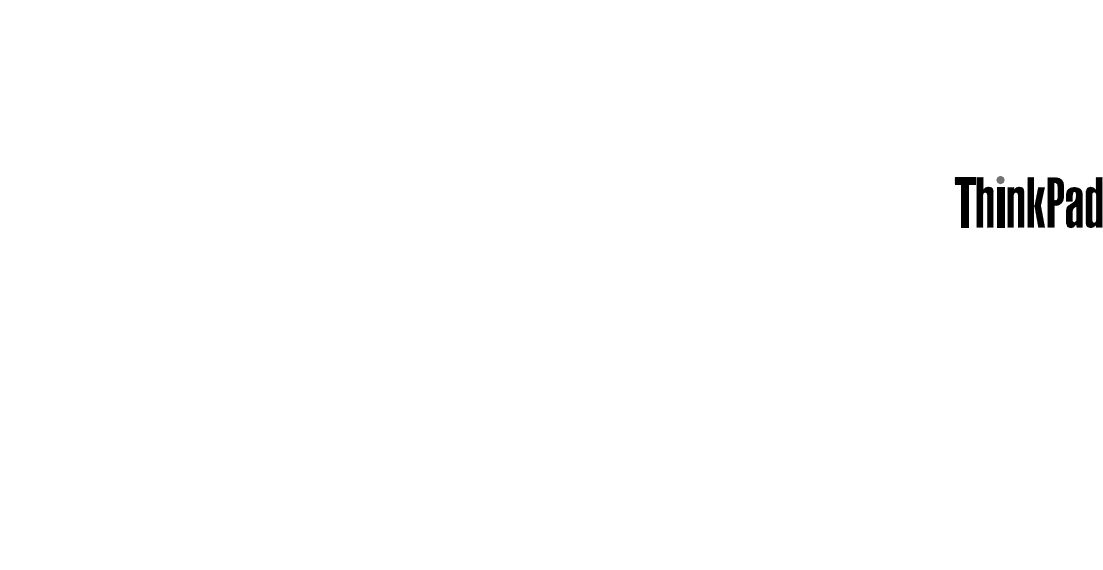
 (114 pages)
(114 pages) (66 pages)
(66 pages) (109 pages)
(109 pages)







Comments to this Manuals